VPS veya VDS üzerinde Control Web Panel (CWP) Kurulumu
Kurulum bilgilerini yazmadan önce size konu ile ilgili bazı şeylerden bahsetmek istiyorum. Neden CentOS? Linux tabanlı serverlar arasında en stabil çalışan versiyonlardan biride kuşkusuz CENTOS’dur. CentOS (Community Enterprise Operating System), Red Hat Enterprise Linux (RHELL) kaynak kodları üzerine temellendirilmiş ve bu dağıtımla uyumlu Linux dağıtımıdır. X86 Pae ve X86-64 mimarili işlemciler üzerinde çalışabilen CentOS işletim sistemi, günümüz itibariyle sunucularda en çok kullanılan ve tercih edilen Linux işletim sistemlerinden biridir.
Serverimizde CentOS yüklü ise; Php ile geliştirdiğimiz bir projeyi veya hazır bir scripti çalıştıracak, her şeyi ile kendimizin yönetebileceği bir server yönetim paneli istiyorsak hatta buna herhangi bir ücrette ödemek istemiyorsak tercihimiz Control Web Panel olacaktır. Control web panelin eski adı Centos Web paneldir.
Peki Control Web Panel nedir? Centos Web Panel ile neler yapabiliriz?
Control Web Panel, CentOS tarafından geliştirilmiş bir web panel yönetici sistemidir. Centos Web Panel kolay kullanımı, hızlı olması ve serverlara çok yük getirmemesinden dolayı web panel kullanıcılarının tercih sebebidir. Ayrıca SSH bağlantısına gerek kalmaksızın internetin olduğu her yerden kolayca kontrol edilebilmek gibi bir avantajda sağlamaktadır. Dedicated sunucular üzerinde çalışan VPS, VDS sunuculara kolayca kurulup, ayarları uygulanabilir. Centos web panelin özelliklerini ve daha fazlasını buradan öğrenebilirsiniz.
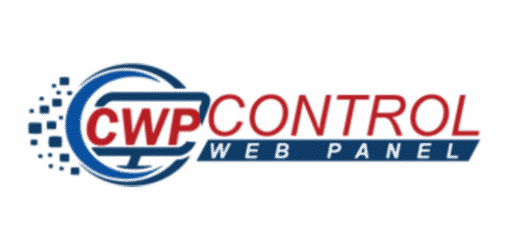
Kuruluma başlamadan önce bilinmesi gerekenler;
- Dedicated sunucu üzerinde çalışır durumda olan VPS veya VDS hizmetine sahip olmalısınız.
- Sunucunuz üzerinde CentOS Web Panel’in daha stabil bir şekilde çalışabilmesi için CentOS 6 veya 7 sürümlerinden birinin kurulu olması gerekmektedir.
- CentOS Web Panelin kurulabilmesi için; 32 bit sistemler için minimum 512 MB RAM, 64 bit sistemler için minimum 1024 MB RAM olması gerekir.
Tavsiye edilen RAM miktarı 4 GB’dır (tüm fonksiyonları rahat bir şekilde kullanabilmek için). - CentOS 6 veya 7 üzerine kurulmuş serverin ağ ayarlarının düzgün bir şekilde yapılandırıldığı ve internete çıkışı olduğunu varsayarak kurulum işlemlerine başlayalım.
1- Sunucumuza uzak bağlantı kurabilmemiz için Putty uygulamasını buradan indirmeniz ve bilgisayarınıza yüklemeniz gerekiyor.
Putty’i açalım Host Name (or IP address) yazan kısma serverimizin ip adresini yazalım ve Open butonuna tıklayalım. (Putty bağlantı ayarları aşağıda gösterilen resimdeki gibi olmalı)
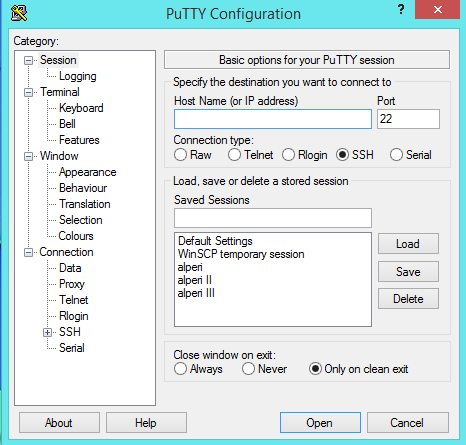
2 – Önümüze siyah, kara bir ekran geldi. Bu ekrana server giriş bilgilerimizi yazarak servere bağlantımızı yapacağız.
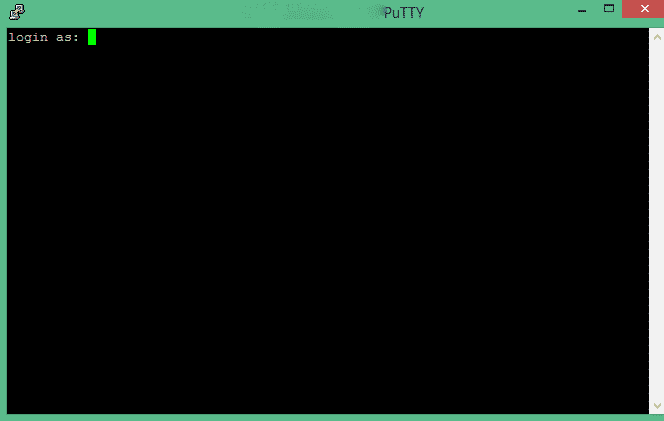
login as: yazan yere “root” yazıp enter’a basıyoruz ve ardından gelen password satırına şifremizi yazıp enter’e bastığımızda sunucu ile bağlantımızı kurmuş oluyoruz.
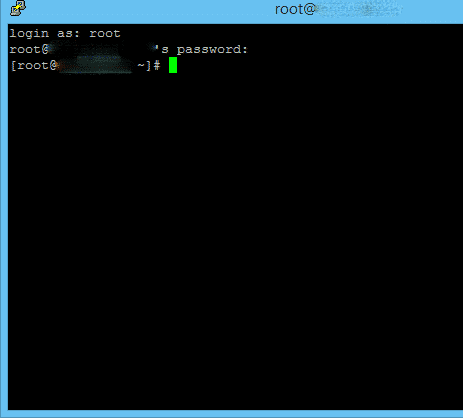
3- CWP kurulumu için gerekli paketlerin kurulumuna başlayalım. Satır komutuna;
yum -y install wget
yazalım ve enter tuşuna basalım.
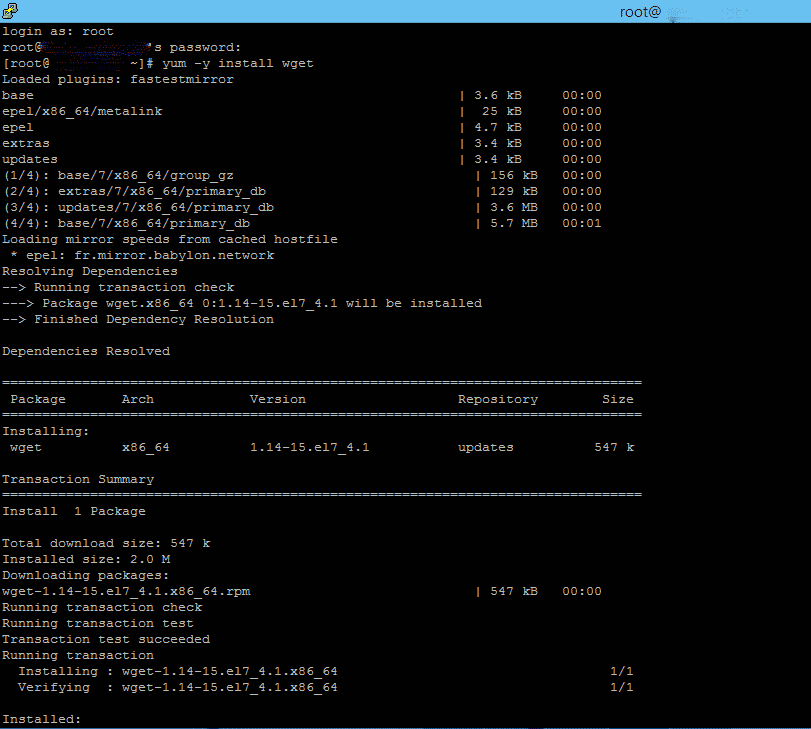
İndirme yöneticimiz olan WGET‘in kurulumunu yaptık.
4- Sunucumuza yani serverimize en son güncellemeleri yüklemek için
yum -y update
yazalım ve enter tuşuna basalım. Eğer sunucuzda kurulu olan Centos sürümü güncel ise No “packages marked for update” uyarı mesajı ile karşılaşırsınız. Eğer Centos sürümü güncel değil ise güncellemeleri kurabilmek için sunucunuzun indirim hızına bağlı olarak burada biraz beklememiz gerekecek (5-10 dakika) bütün güncelleme paketleri indirilecek ve ardından otomatik olarak kurulmaya başlayacak. Sabırla bekleyin 😉
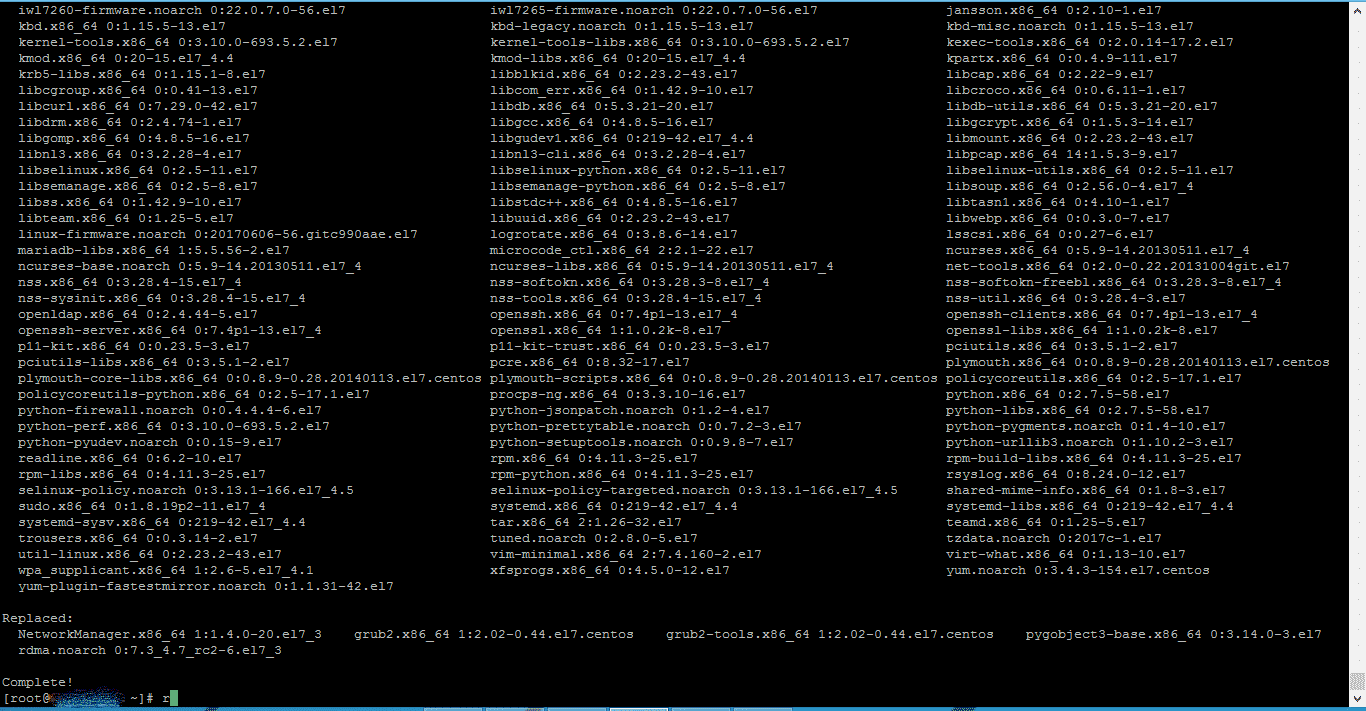 Complete! yazan satırı gördüğümüzde güncellemenin tamamlandığını anlıyoruz ve
Complete! yazan satırı gördüğümüzde güncellemenin tamamlandığını anlıyoruz ve
reboot
yazarak enter tuşuna basıyoruz. Güncellemelerin aktif olabilmesi için sunucumuzu yeniden başlatıyoruz. Putty bağlantınız kopacak. Server açıldığında (birkaç dakika içerisinde) putty ile yeniden bağlantımızı yapıyoruz.
5 – Sunucumuz yeniden açıldı ve putty ile yeniden bağlandık artık CWP kurulumuna tam anlamı ile başlayabiliriz.
Sunucusuna Centos 6 kuranlar aşağıdaki komutları çalıştırıyor;
cd /usr/local/src
wget http://centos-webpanel.com/cwp-latest
sh cwp-latest
Sunucusuna Centos 7 kuranlar ise aşağıdaki komutları çalıştırmalı
cd /usr/local/src
wget http://centos-webpanel.com/cwp-el7-latest
sh cwp-el7-latest
Yukarıda verilen indirme adreslerinden hata alırsanız aşağıdaki linkleri deneyebilirsiniz.
CentOS 6: http://dl1.centos-webpanel.com/files/cwp2-latest
CentOS 7: http://dl1.centos-webpanel.com/files/cwp-el7-latest
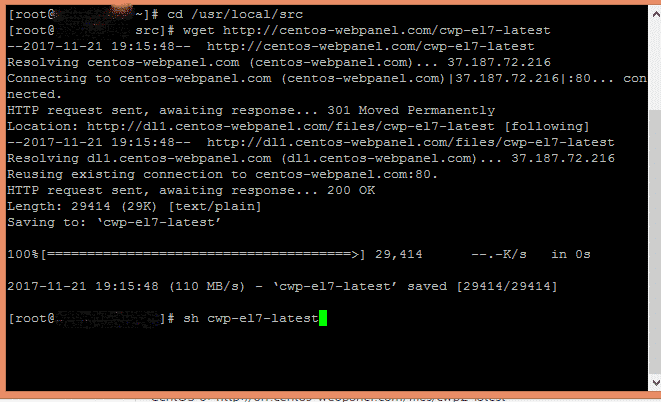
Benim sunucumda CentOS 7 kurulu olduğu için ben sunucuma uygun olan komutları giriyorum.
CWP’nin en son güncel dosyaları iniyor ve bizim için otomatik kurulum yapılıyor. Bu kısımda da yaklaşık 3 – 4 dakika bekliyoruz.
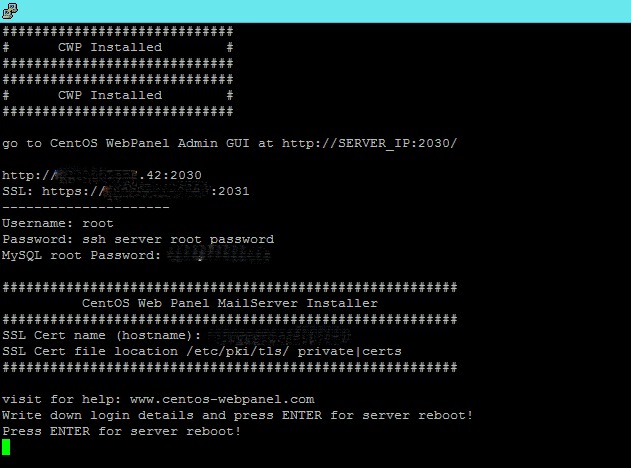
CWP’nin kurulumu tamamlandı. Üstteki resimden de anlaşılabileceği gibi;
Panel ana sayfanıza : İP adresiniz : 2030 şeklinde ulaşabilirsiniz.
Örneğin: 212.245.67.76:2030 gibi
MySQL şifrenizi de bir kenara not etmeyi sakın unutmayın.
Enter tuşuna basalım. Sunucumuzu yeniden başlatalım.
6 – Artık Putty ile işimiz bitti. Şimdi herhangi bir internet tarayıcımızı açalım ve sunucuipadresi:2030 şeklinde CWP ana paneline bağlanalım.
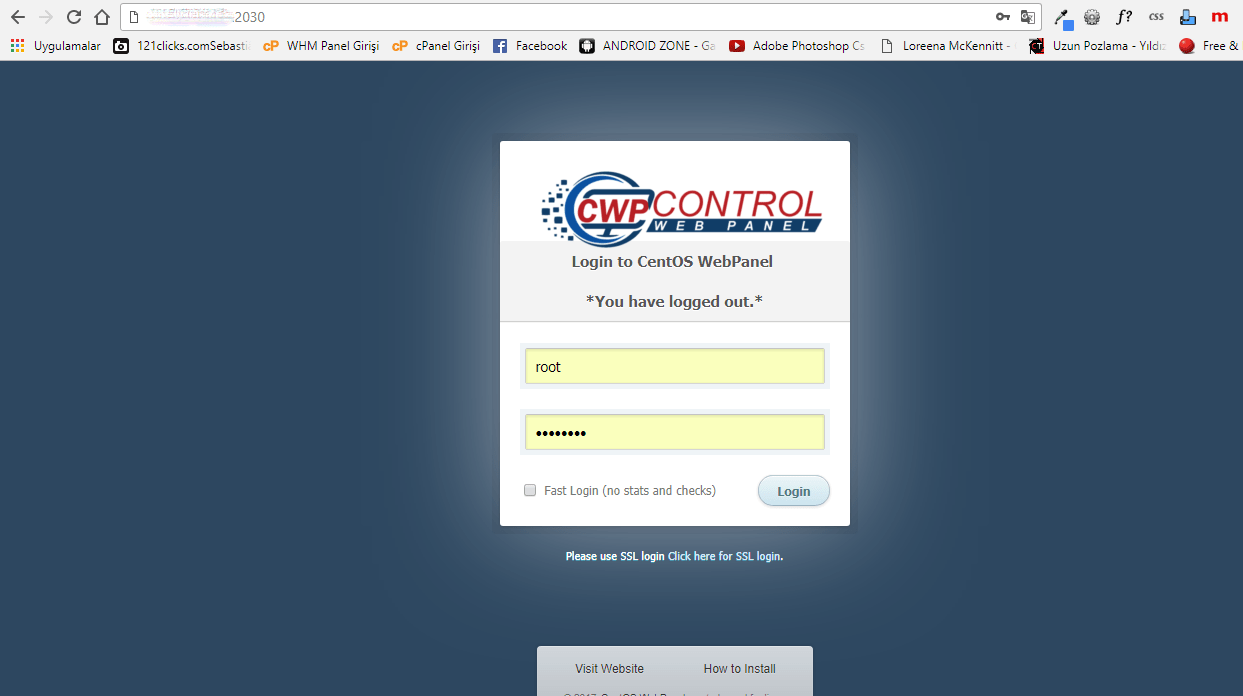
Kullanıcı adımız putty ile sunucuya bağlanırken kullandığım gibi “root” şifrede yine aynı şifre.
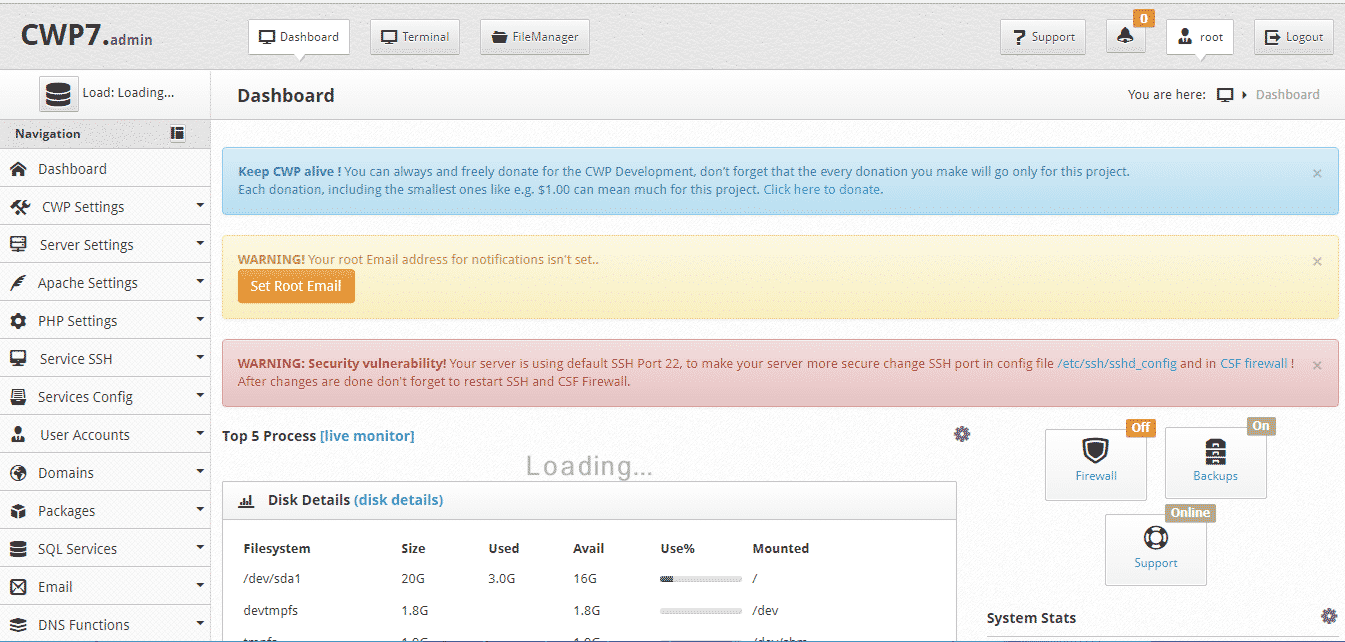
CWP 7 yönetim paneli karşımızda… Resimde de görüldüğü gibi bizi Root Email adresimizi yapılandırmamız için uyarıyor. Set Root Email yazan yere tıklayalım.
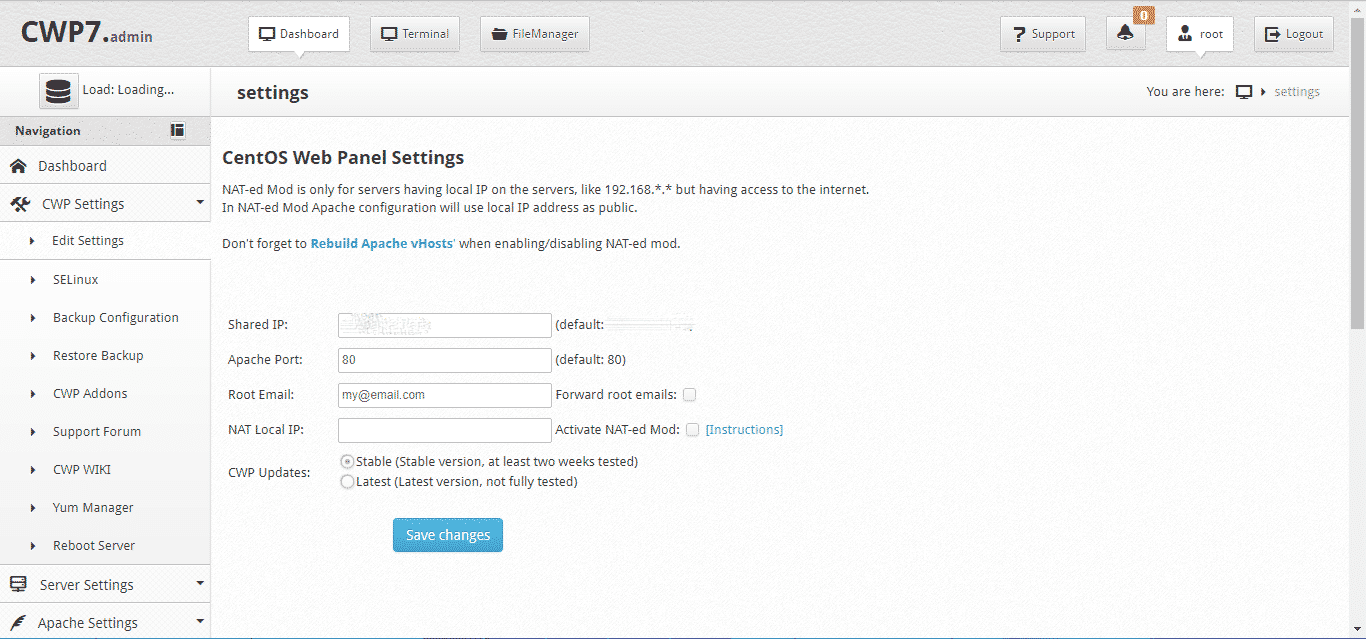
Root Email yazan kısma her zaman kullandığımız bir e-posta adresimizi yazalım ve Save Changes butonuna tıklayarak ayarımızı kayıt edelim.
7 – Centos Web Panel 7 üzerinde nameserver ayarlarını yapalım.
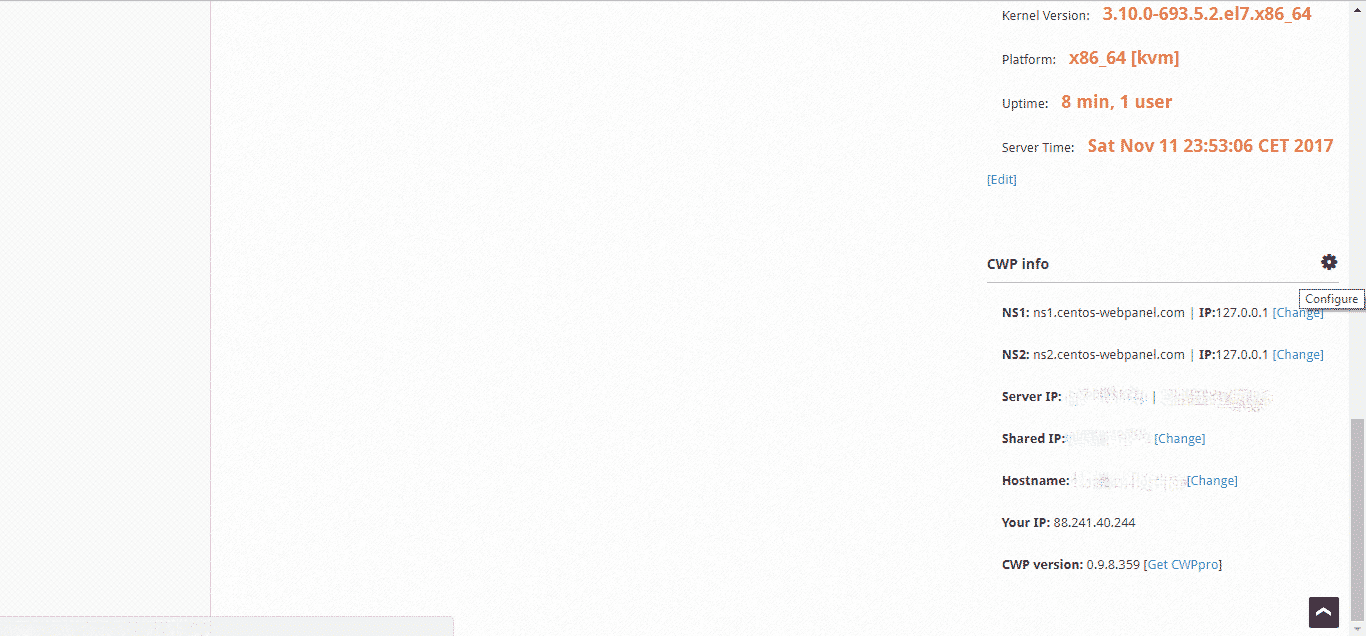
Sağ alt kısımda CWP Info bölümünde NS adreslerimizin bilgisi veriliyor. Default olarak bize ns1.centos-webpanel.com ve ns2.centos-webpanel.com nameserver adreslerinin atandığını görüyoruz. Hemen bu adreslerin yanında bulunan Change yazan butona basalım ve nameserver ayarlarımızı yapalım.
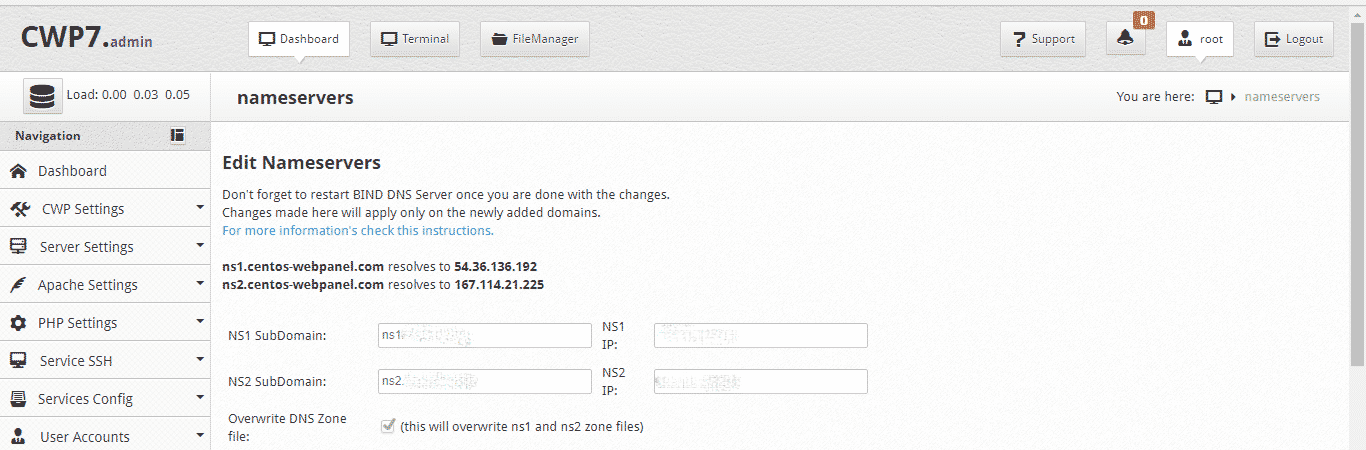
NS1 SubDomain: ve NS2 SubDomain: kısımlarına NS adreslerimizi yazalım. (Nameserverınız yoksa Domain yönetim panelinden oluşturabilirsiniz. Tek yapmanız gereken nameserverlarınızın adresini yazıp yazdığınız adresleri sunucunuzun ip adresine yönlendirmek)
Örnek : ns1.benimsitem.com ve ns2.benimsitem.com
NS1 IP ve NS2 IP kısımlarına sunucunuzun ip adresini yazacaksınız.
CWP 7 kurulumunu tamamladık, Nameserver adreslerimizi güncelledik. Yani domainimiz sunucumuza yönlenmiş oldu.
Control Web Panel, Centos Web Panel Nasıl Lisanslanır?
CWP’nin bir çok özelliği olduğunu zaten yukarıda bahsetmiştik. CWP’nin diğer özelliklerinin kurulumunu ve yapılandırmasını başka bir yazıya bırakıyorum. Umarım CWP kurulumunu sorunsuz bir şekilde yaparsınız. Eğer hata yada hatalar alırsanız yazmaktan çekinmeyin.

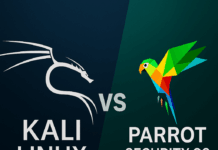




















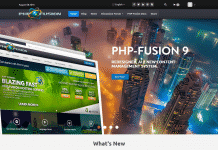


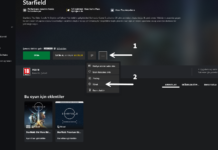
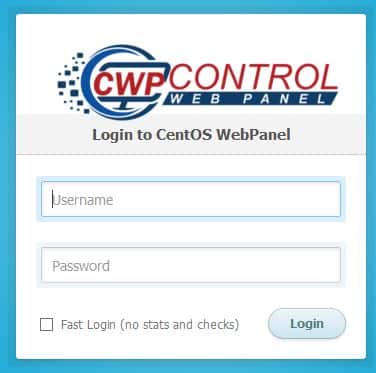


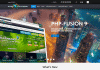

Mrb. bir sorunum var. Bilginiz var ise yardımcı olmanızı istiyorum.
centos 6.9 üzerine web server kurdum. sorunsuz çalışmakta. birden fazla domainim var. domainler çalışıyor. tıklandığında http server test page diye bir test saayfası açılıyor. bu tüm domainlerim için aynı malesef. ftp kullanıcı oluşturdum. /home/sitem/public_html dosya yolu olarak oluşturuyor. filezilla programı ile bağlantı başarılı olarak kuruluyor. puplic_html içeriğindeki index.html dosyasını silsemde yeni doya atsamda yine aynı server test sayfası açılıyor. diğer oluşturduğum domainede ftp den erişiyorum buradaki dosyalarıda değiştirsem aynı server test sayfası açılıyor. Burada bir dosya yolu hatası var. siteler ftp oluşturulurkenki dosya yoluyla aynı değil. bunu aşanlardan sorumun cevabını bekliyorum teşekkürlerimi sunarım.
Merhaba, sorununuzun birçok sebebi olabilir. info@alperperi.com e-posta adresine iletişim bilgilerinizi yazın. Serverinizde ki log kayıtlarını beraber inceleyip sorunu bulalım.
valla tebrik ediyorum 🙂 ben windowscuyum ancak öyle bir açıklamışsınız ki hiç zorlanmadan kurdum.
Normalde post atmak tarzım değildir ama yiğidi öldürüp fatihayı okumazsam içim rahat olmaz. 😀
allah razı olsun.
Teşekkür ederim. Allah tüm inananlardan razı olsun. Amin.
2 yıldır hosting hizmeti aldığım firmadan aynı zamanda birde vps hizmeti satın aldım. Vps kurulumu ile ilgili hiç bilgim yoktu. Satın aldığım firmadan destek istedim. Benimle doğru düzgün bir şekilde ilgilenen olmadı ve bu siteyi buldum. Buradan okuduklarımla hayatımda ilk defa linux sunucu kurulumu yaptım. Alper beyden bazı konular ile ilgili özel yardım istedim ve tüm sorunlarımı çözdü. Kendisi profesyonel çözümler geliştiriyor fiyatı da çok uygun. Herşey için teşekkürler Alper bey iyi ki tanımışım sizi.
İyi dilekleriniz için ben teşekkür ederim Erdem bey, her zaman beklerim 😉
Merhaba
Bu panele türkçe dili nasıl yükleriz acaba?
Şurda bir çeviri verilmiş https://github.com/ugrpmk/Centos-Web-Panel-Turkish-Language
Fakat nasıl yükleneceği açıklanmamış. Rica etsem yardımcı olurmusunuz?
Saygılarımla
Merhaba,
Dosyalarda herhangi bir değişiklik yapmadan önce yedeklerini alınız. Sunucunuza winscp programı ile bağlanın ve “/usr/local/cwpsrv/var/services/users/” klasörü altında bulunan, “cwp_lang” ve “cwp_theme” klasörleri içerisine Türkçe Kullanıcı Tema ve Kullanıcı Arayüzü dosyalarını yükleyin.
“/usr/local/cwpsrv/htdocs/resources/admin/modules/language” klasörü içerisine ise Türkçe Admin ve Modüllerin dil dosyaları bulunmaktadır.
merhaba cevabınız için teşekkürler.
user paneli türkçe oluyor fakat cwp7 admin paneli olmuyor efendim.
saygılarımla
Merhaba, Admin paneli Türkçe olmaması normal çünkü Türkçeye çevirisi yapılmamış.